Reset2.pl Sp. z o.o.
Logowanie
Nadaj nowe hasło
Jeśli jesteś już klientem to wprowadź swój adres e-mail i potwierdź hasłem. Logowanie umożliwia zakup nowych programów po cenach promocyjnych, rozszerzenie posiadanego oprogramowania, zamówienie abonamentu na aktualizacje oraz konsultacje serwisowe.
Nie masz konta?Zarejestruj się
Instrukcja obsługi R2fk
|
Aby zaksięgować fakturę zakupu dotyczącą eksploatacji, leasingu lub zakupu samochodu należy rozpocząć standardowe księgowanie dokumentu zakupowego, ale zamiast ręcznego wprowadzania kwoty należy nacisnąć przycisk  Samochód znajdujący się pod tabelką z pozycjami, w prawym dolnym rogu (lub naciśnąć klawisz F4 w tabelce z pozycjami). Wywołamy w ten sposób okno KOSZTY/LEASING/ZAKUP SAMOCHODU umożliwiające automatyczne rozliczenie kosztów samochodu, uwzględniające obowiązujące limity procentowe i kwotowe dotyczące zaliczania kosztów używania samochodu w koszty uzyskania przychodu oraz limit procentowy VAT.
Samochód znajdujący się pod tabelką z pozycjami, w prawym dolnym rogu (lub naciśnąć klawisz F4 w tabelce z pozycjami). Wywołamy w ten sposób okno KOSZTY/LEASING/ZAKUP SAMOCHODU umożliwiające automatyczne rozliczenie kosztów samochodu, uwzględniające obowiązujące limity procentowe i kwotowe dotyczące zaliczania kosztów używania samochodu w koszty uzyskania przychodu oraz limit procentowy VAT.
W zależności od rodzaju zdarzenia gospodarczego księgowanie będzie wyglądało w sposób następujący:
Eksploatacja samochodu (np. zakup paliwa)
Leasing samochodu (np. rata leasingowa od samochodu, którego wartość przekracza dopuszczalny limit kwotowy dla samochodów nieelektrycznych w wysokości 150 tys. zł)
Zakup samochodu (np. zakup samochodu o wartości nie przekraczającej dozwolonego limitu)
EKSPLOATACJA SAMOCHODU (np. zakup paliwa)
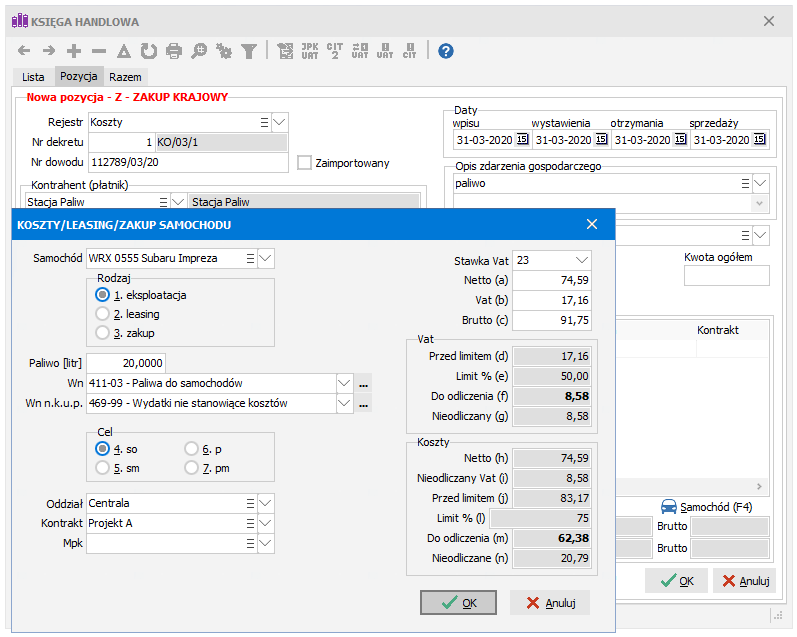
W okienku KOSZTY/LEASING/ZAKUP SAMOCHODU określamy:
Samochód - wybieramy samochód, którego dotyczy księgowana operacja. Na podstawie parametrów samochodu zostaną określone poszczególne limity odliczeń.
Rodzaj - rodzaj operacji: 1. eksploatacja
Paliwo - ilość zakupionego paliwa w litrach (do opłaty środowiskowej). Pole wykorzystywane jest przy generowaniu zestawienia Samochody - koszty i paliwo dostępnego w oknach KSIĘGA i SAMOCHODY
Wn - konto kosztowe
Wn n.k.u.p. - konto, na które będą księgowane koszty nie mieszczące się w dopuszczalnym limicie
Cel - cel zakupu: zwykle so - sprzedaż opodatkowana, chyba że prowadzimy sprzedaż opodatkowaną i zwolnioną z podatku vat - wówczas sm - sprzedaż mieszana
Oddział, Kontrakt, Mpk - dodatkowe kryteria przydatne przy wydrukach np. osobnych rejestrów VAT dla poszczególnych oddziałów firmy
Stawka VAT
Netto, Vat, Brutto - wartość zakupionego paliwa
Vat
Przed limitem - wartość Vat przed limitem (czyli cały VAT z faktury)
Limit % - ile procent Vat można odliczyć
Do odliczenia - kwota Vat którą można odliczyć (obliczona jako Przed limitem x Limit %)
Nieodliczany - tej części Vat nie można odliczyć na deklaracji VAT (obliczona jako Przed limitem - Do odliczenia), dlatego zostanie ona dopisana do kosztów (poniżej)
Koszty
Netto - wartość netto z faktury
Nieodliczany Vat - ta części VAT, której nie można odliczyć na deklaracji VAT (wyliczona powyżej)
Przed limitem - wartość netto powiększona o nieodliczany VAT
Limit % - ile procent można wpisać w koszty (w naszym przykładzie jest to 75%, gdyż samochód WRX 0555 jest samochodem firmowym. W przypadku samochodów prywatnych limit wynosi 20%.)
Do odliczenia - kwota, którą można zaksięgować w koszty (obliczona jako Przed limitem x Limit %)
N.k.u.p. - kwota, której nie można zaksięgować w koszty (obliczona jako Przed limitem - Do odliczenia), dlatego zostanie zaksięgowana jako koszt niestanowiący kosztu uzyskania przychodu.
Po zaakceptowaniu wprowadzonych danych przyciskiem OK program wygeneruje automatycznie odpowiednio zaksięgowane pozycje:
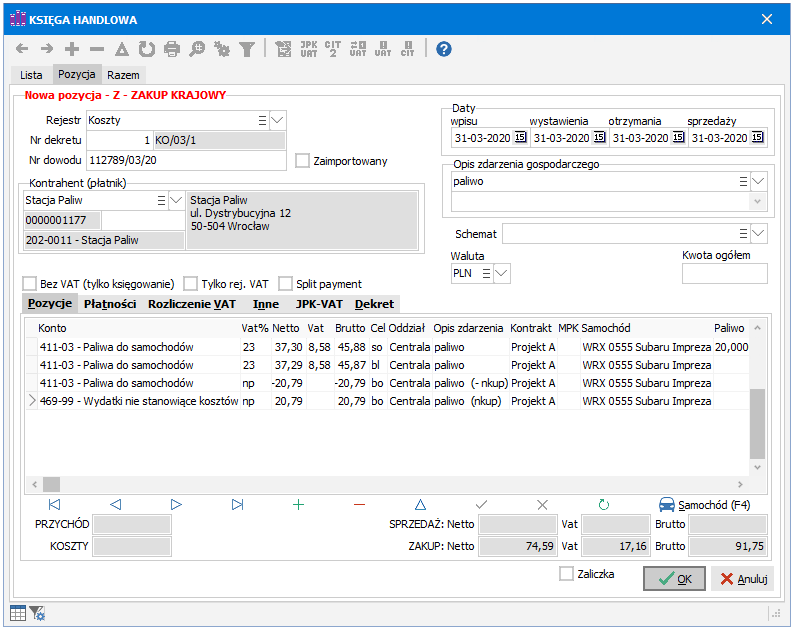
Pozycje te oznaczają (po kolei):
część, od której możemy odliczyć VAT (cel so)
część, od której nie możemy odliczyć VAT (cel bl)
pomniejszenie kosztów wynikających z dwóch pierwszych pozycji o koszty n.k.u.p. Dodatkowo w kolumnie Paliwo wpisano ilość zakupionego paliwa w litrach (do opłaty środowiskowej)
koszty n.k.u.p.
Na podstawie wprowadzonych pozycji zostanie wygenerowany odpowiedni dekret:
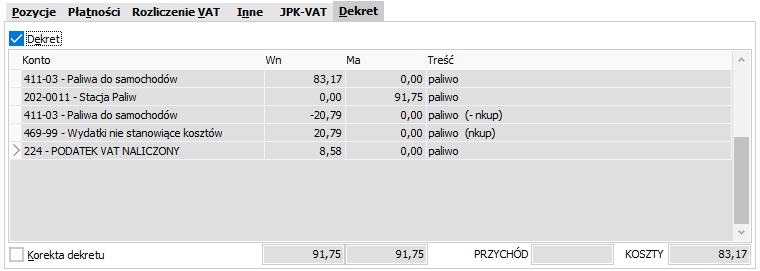
LEASING SAMOCHODU (np. rata leasingowa od samochodu, którego wartość przekracza dopuszczalny limit kwotowy dla samochodów nieelektrycznych w wysokości 150 tys. zł)
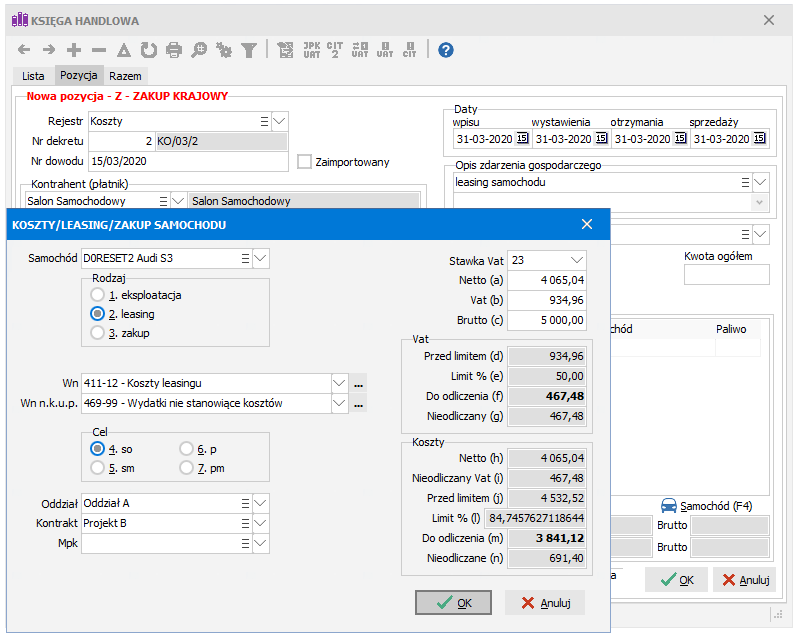
W okienku KOSZTY/LEASING/ZAKUP SAMOCHODU określamy:
Samochód - wybieramy samochód, którego dotyczy księgowana operacja. Na podstawie parametrów samochodu zostaną określone poszczególne limity odliczeń.
Rodzaj - rodzaj operacji: 2. leasing
oraz wypełniamy pozostałe pola zgodnie z opisem zamieszczonym wyżej w punkcie 1. Eksploatacja samochodu. Warto zwrócić uwagę na:
Konto Wn - podstawiła się inna wartość niż w przypadku kosztów eksploatacji
wysokość limitu Koszty - Limit %. Jest on wyliczony jako stosunek dozwolonego limitu wartości (150 tys.) do faktycznej wartości samochodu (w naszym przykładzie 177 tys.). Dokładność do 13 miejsc po przecinku pozwala obliczyć wysokość dozwolonych kosztów bez przekłamań związanych z zaokrągleniami, tak żeby sumaryczna wartość rat leasingowych nie przekroczyła dozwolonego limitu, w tym wypadku 150 tys. zł.
Po zaakceptowaniu wprowadzonych danych przyciskiem OK program wygeneruje automatycznie odpowiednio zaksięgowane pozycje:
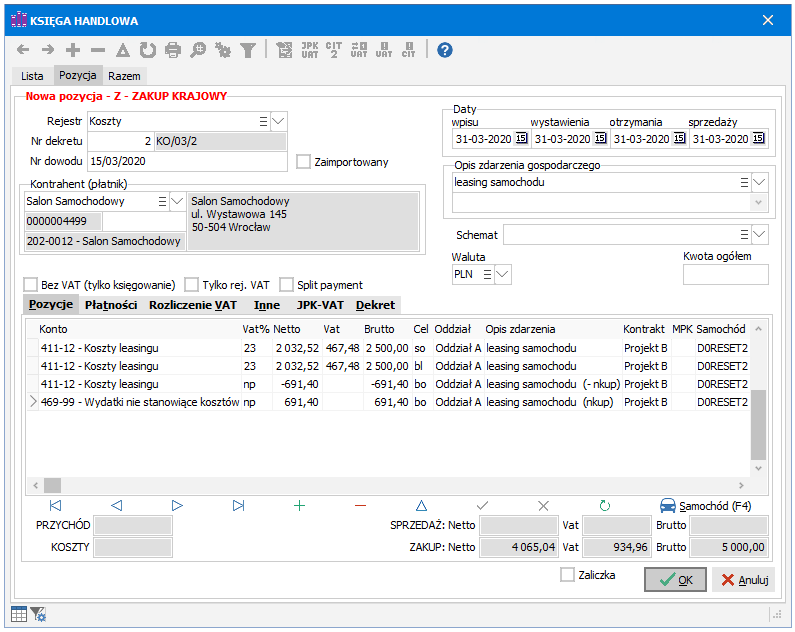
Znaczenie poszczególnych pozycji opisano wyżej w punkcie 1. Eksploatacja samochodu.
Na podstawie wprowadzonych pozycji zostanie wygenerowany odpowiedni dekret:
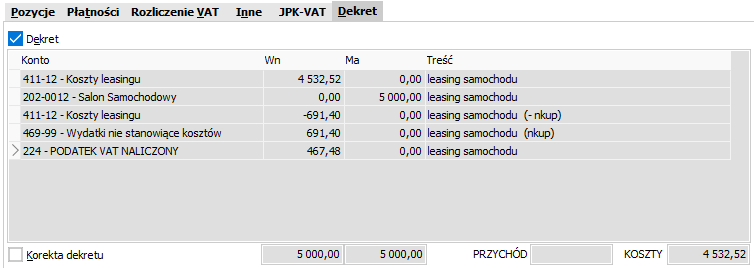
Jeśli chcielibyśmy ewidencjonować VAT nieodliczany na osobnym koncie, należy wyłączyć parametr Na konto podstawowe w menu Ustawienia - Ustawienia kont - Podatki - VAT od zakupów BO:
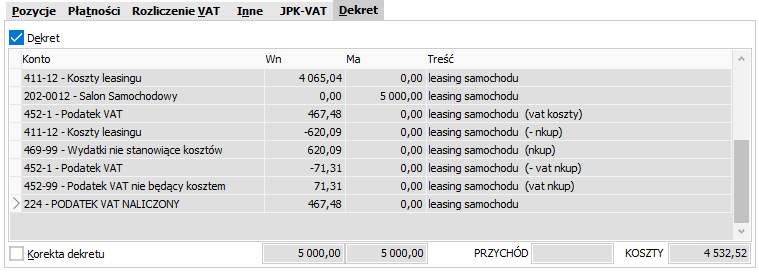
ZAKUP SAMOCHODU (np. zakup samochodu o wartości nieprzekraczającej dozwolonego limitu)
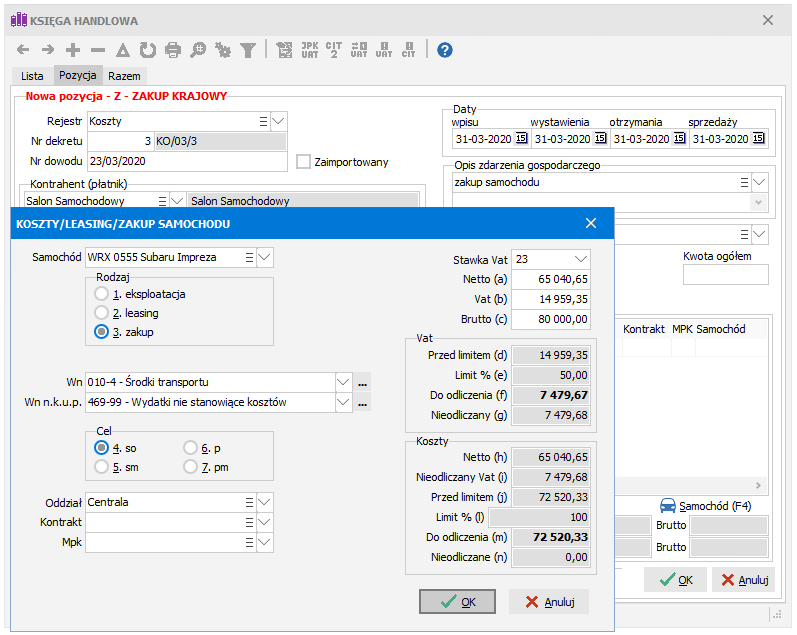
W okienku KOSZTY/LEASING/ZAKUP SAMOCHODU określamy:
Samochód - wybieramy samochód, którego dotyczy księgowana operacja. Na podstawie parametrów samochodu zostaną określone poszczególne limity odliczeń.
Rodzaj - rodzaj operacji: 3. zakup
oraz wypełniamy pozostałe pola zgodnie z opisem zamieszczonym wyżej w punkcie 1. Eksploatacja samochodu. Warto zwrócić uwagę na:
Konto Wn - podstawiła się inna wartość niż w przypadku kosztów eksploatacji
wysokość limitu Koszty - Limit % wynosi 100%, gdyż wartość naszego przykładowego samochodu nie przekracza 150 tys. zł.
Po zaakceptowaniu wprowadzonych danych przyciskiem OK program wygeneruje automatycznie odpowiednio zaksięgowane pozycje:
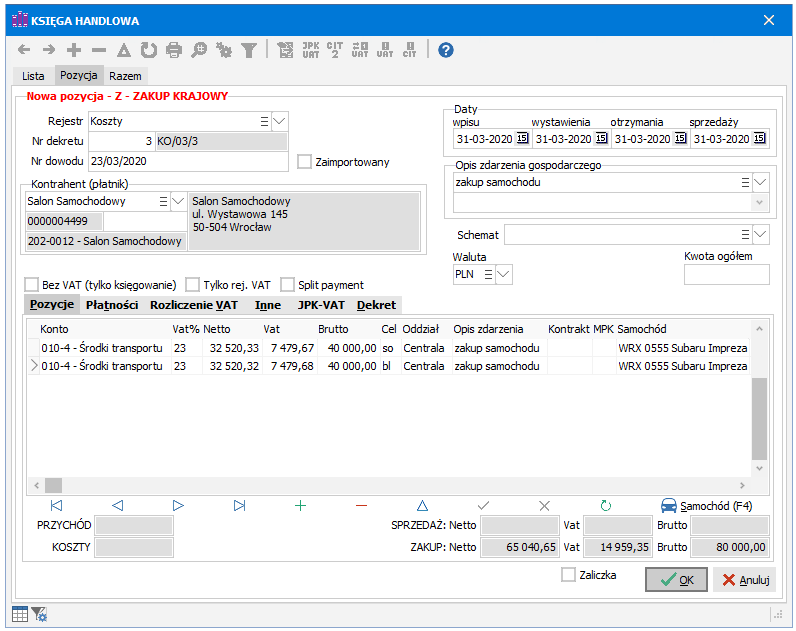
Pozycje te oznaczają (po kolei):
część, od której możemy odliczyć VAT (cel so)
część, od której nie możemy odliczyć VAT (cel bl)
Na podstawie wprowadzonych pozycji zostanie wygenerowany odpowiedni dekret:
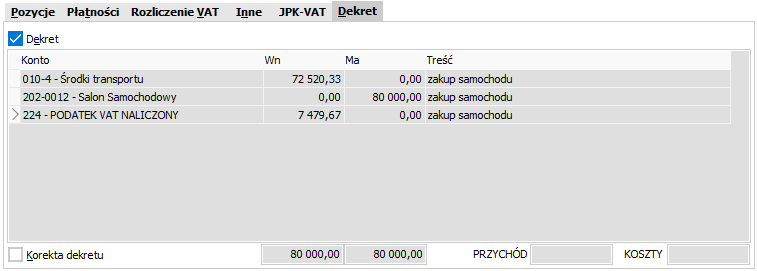
Jeśli chcielibyśmy ewidencjonować VAT nieodliczany na osobnym koncie, należy wyłączyć parametr Na konto podstawowe w menu Ustawienia - Ustawienia kont - Podatki - VAT od zakupów BO:
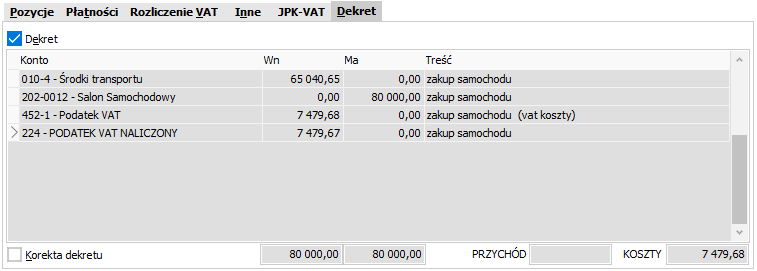
UWAGA. Księgowanie faktur zakupu dotyczących eksploatacji, leasingu lub zakupu samochodu działa analogicznie dla walut innych niż PLN.
























 ,
,  -
-